欢迎来到CAD梦想画图的一个习题教学,这一个习题我们所用到的CAD基础命令有CAD直线命令、CAD旋转命令、CAD偏移命令以及CAD修剪命令。都是非常基础的CAD命令,我们来看看这四个命令组合能画出怎样的图形吧!虽然是学习过的命令,但我们今天还是会复习一下命令的快捷键。那么,现在大家可以打开电脑使用CAD软件跟着练习了!
目标图形
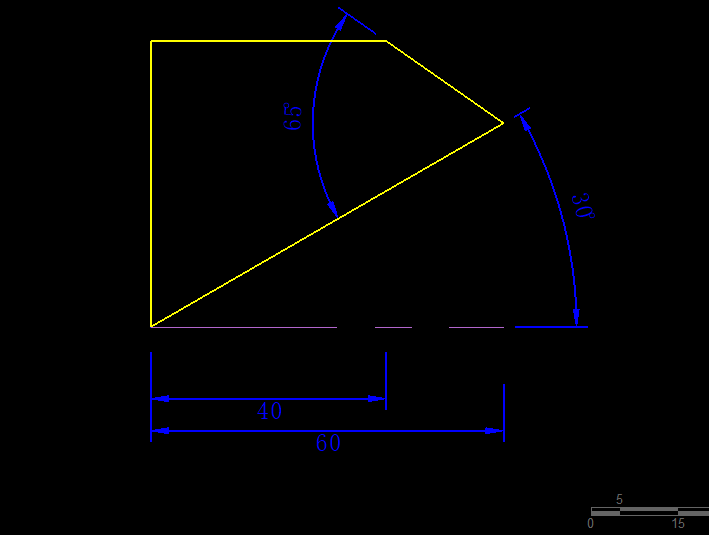
绘制过程
1.打开CAD制图软件,使用CAD直线命令,在命令行输入快捷键“L”,空格,绘制两条任意长度的相交且垂直的直线。
两条直线

2.接下来使用CAD偏移命令,输入命令快捷键“OFFSET”,空格,根据目标图像所显示的数据,将纵向线段向右偏移40的距离。再双击空格继续偏移命令,输入偏移数值60,将第一条纵向线段向右偏移60的距离,空格结束命令。
偏移
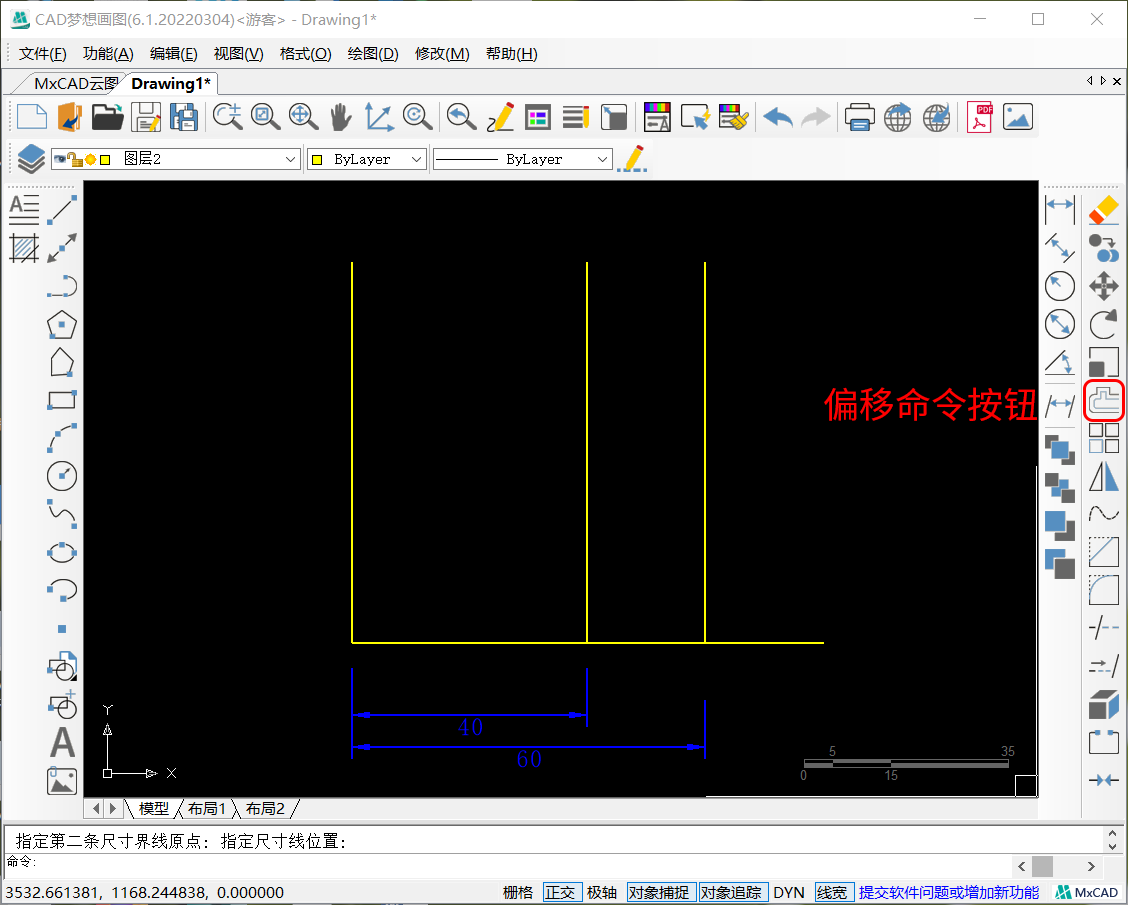
3.在CAD软件的命令行输入旋转命令快捷键“RO”,空格,接着将横向线段以左侧端点为基点,输入“C”复制旋转对象,再输入旋转角度为30度向上旋转,空格结束命令。
旋转
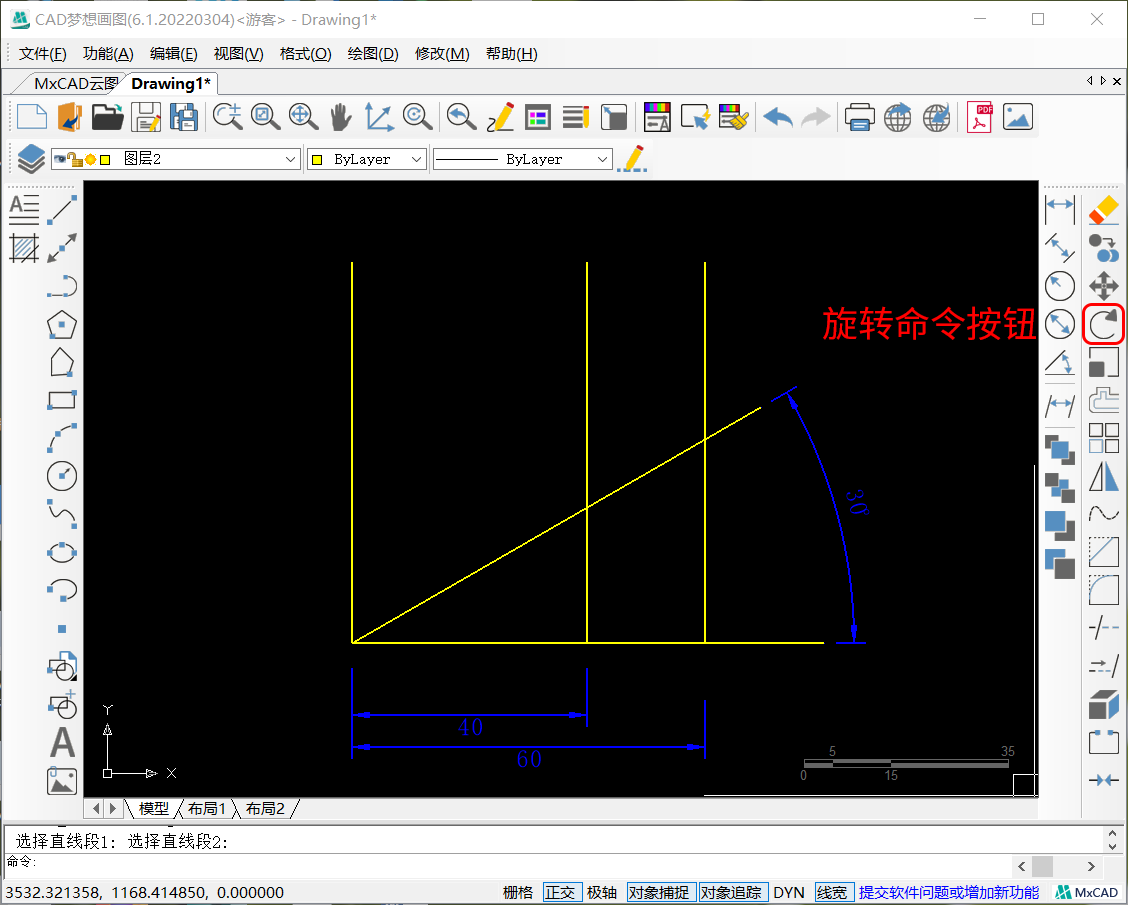
3.根据目标图形,我们继续使用旋转命令,以旋转30度后的线段与右侧纵向线段的交点为旋转基点,顺时针旋转65度,所以我们输入旋转数值为-65度。
继续旋转
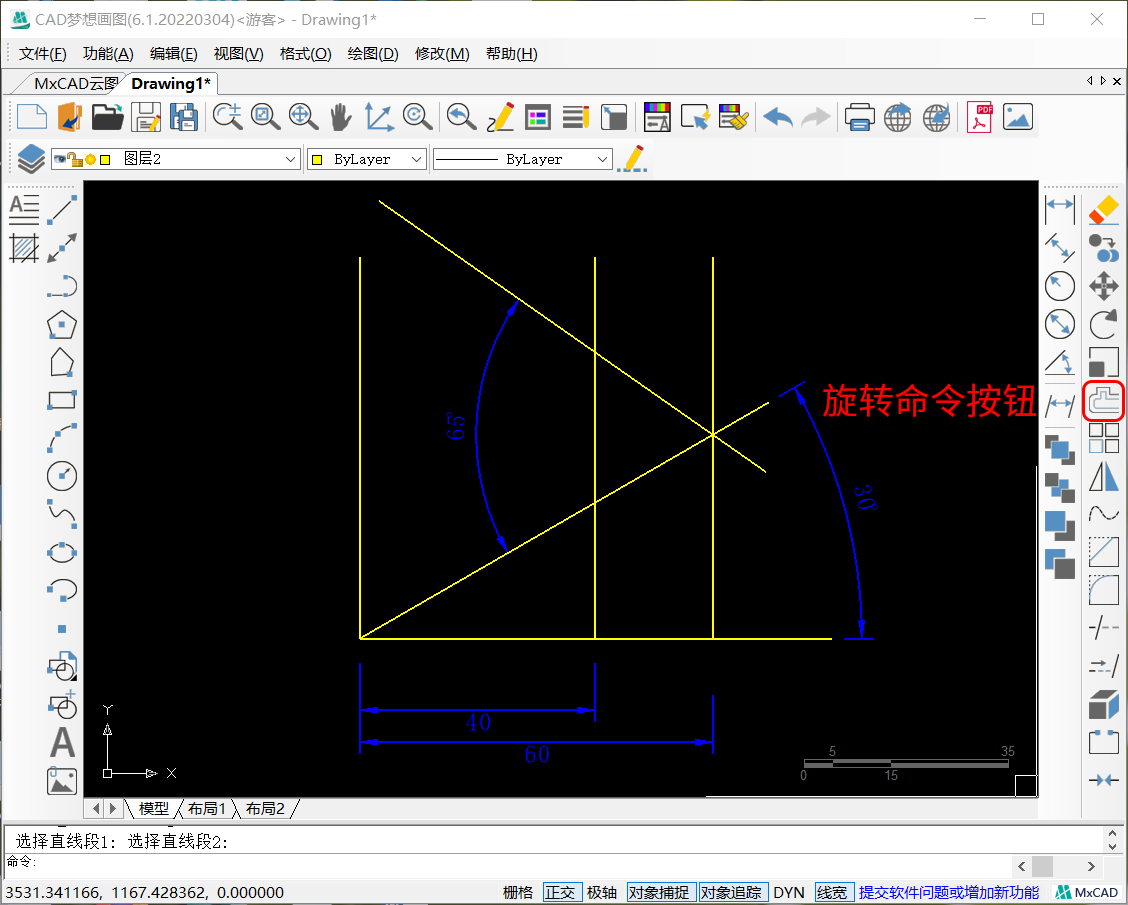
4.最后使用直线命令,将旋转-65度的线段与偏移40后的纵向线段交点连接到左侧纵向直线,使用CAD修剪命令“TR”,空格两下,修剪多余线段,加上标注,图形绘制完成。
直线命令
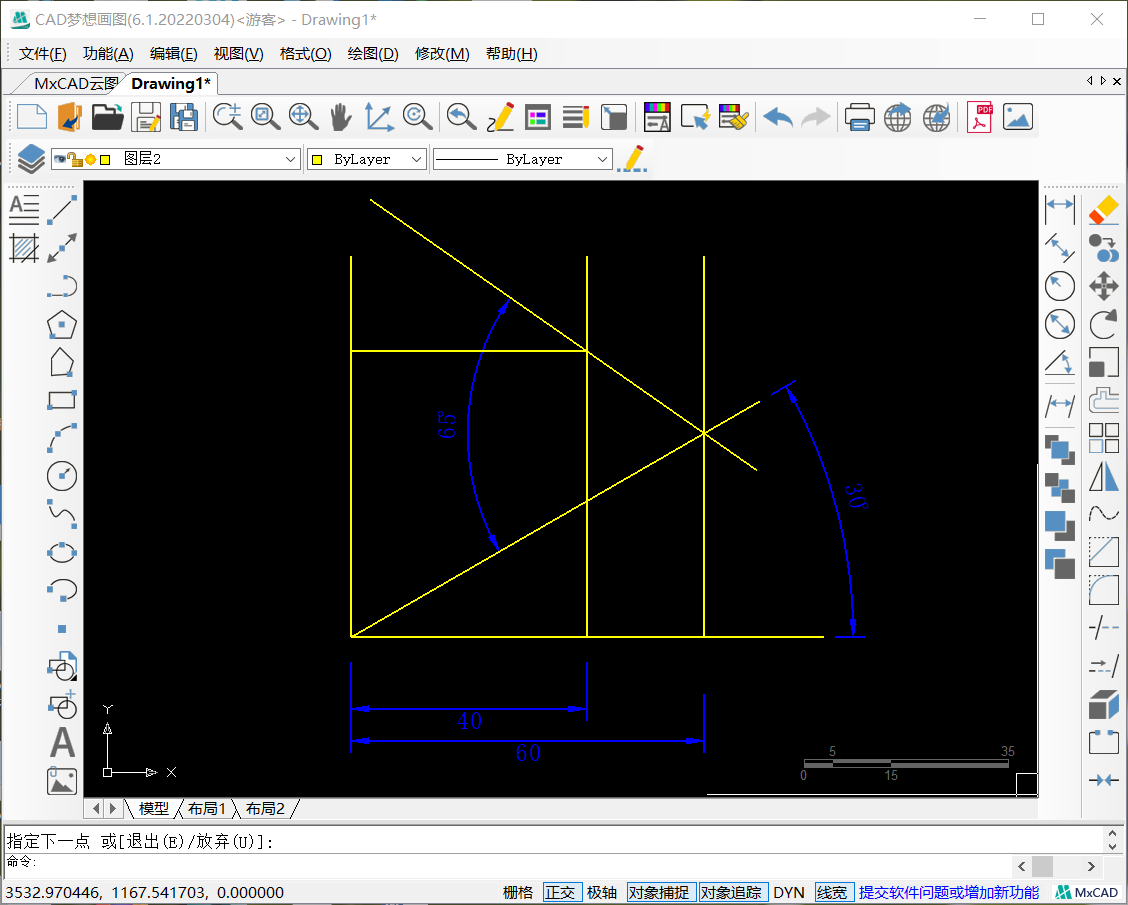
修剪

视频教程参考:CAD梦想画图官网https://www.mxdraw3d.com/newsInfo_921.html
